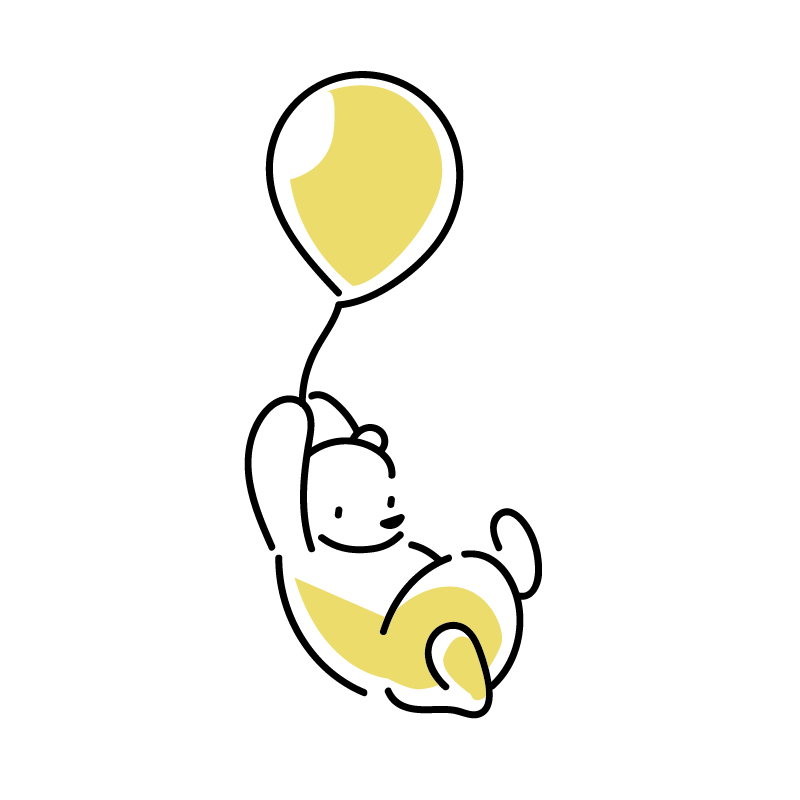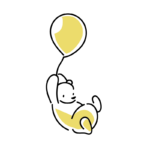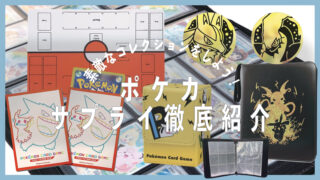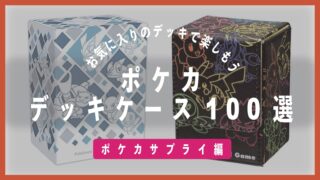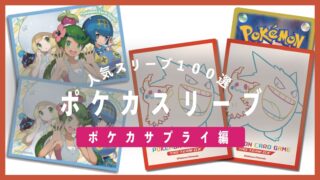今回は私なりのYoutubeラジオのやり方・始め方と使用している機材などをご紹介いたします。この記事ひとつで全く知識のない人でもYoutubeラジオを始めることができます!
Youtubeラジオの良いところ
まず個人的なYoutubeラジオを始めてよかったなと思うことは視聴者さんからお便りやコメントをいただけたり、ラジオをやっていて楽しいことですね。
軌道にのってくると収益もいただけます。編集の必要が少ないYoutubeラジオは投稿頻度も多くすることができるので収益を得るために向いているジャンルです。
Youtubeチャンネルの収益化条件は「チャンネル登録者1000人以上」「直近1年間の動画再生時間が4000時間以上」です。チャンネル登録者1000人以上が難しく、視聴者にまた聞きたいと思うラジオ番組を作る必要があります。
準備① 配信方法の種類
Youtubeのラジオ配信は以下の3つのやり方がございます。
- 生配信
- 録音配信
- 録画配信(顔出し)
生配信はチャンネル登録者が多くないと視聴者が集まらないので初心者の方にはおすすめしません。
録音or録画配信ですが、有名人でもない限りは録音配信で良いと思います。喋っている雰囲気や表情を伝えたい方は録画配信がおすすめです。
準備② 配信に必要な機材

Youtubeラジオを始めるにあたり以下のものが必要です。
- Youtubeチャンネル(無料)
- wi-fi環境
- アップロードができるスマホまたはPC
- 録音機材(スマホでOK)
- 編集機材(スマホでOK)
- 編集ソフト
- マイクorマイク付きイヤホン(なくても可)
1〜6は必須機材ですが、マイクとマイク付きイヤホンはなくても大丈夫です。しかし、収益化や多くの人に聞いてもらうことを目標としてラジオ配信をするのであれば準備することをおすすめします。
Youtubeチャンネル
YoutubeチャンネルはYoutubeラジオを始める上で必須です。GoogleアカウントがあればYoutubeチャンネルを開設することができます。アカウント作成のやり方はこちらでご紹介しています。
編集用PC
ラジオ投稿なので高い編集スキルや高スペックパソコンは必要ありません。スマートフォンでも編集・投稿ができるのですが、やはりやりづらく不便なのでPCのご用意をおすすめします。
私が使っているのは「mac book air256GB」です。録音・編集に便利で、ストレスなくサクサク動きます。ノートパソコンの中でも価格が安く、安心のApple製品です。
以前はWindowsの安いパソコンを使っていたのですが、編集の際にフリーズしたりデータが消えてしまうことがあったのでストレスでした。安いパソコンを買って後悔するくらいならMac bookやsurfaceなどがおすすめです。
編集ソフト
ラジオを録音したら編集する必要があります。音声を無編集で投稿しても良いのですが、不要な部分をカットしたりBGMやジングルを導入した方が視聴者が聞きやすく高評価やチャンネル登録に繋がるので編集することをおすすめします。
パソコンのおすすめ編集ソフト
パソコンのおすすめ編集ソフトは2種類あります。
1つ目は「DaVinci Resolve」です。無料で使えて使いやすいです。有料オプションもあるのですが、ラジオ編集には無料プランで十分です。3ヶ月ほど愛用し、ストレスなく使えていたのでおすすめです。
2つ目は「Adobe Premiere pro」です。月額1800円の有料です。動画編集を仕事にしているプロも愛用しているソフトです。
DaVinci Resolveに比べて画面が見やすく非常に操作がスムーズで快適です。重いデータを扱ってもフリーズすることも少なく、ラジオ投稿を頑張ろうと考えている人におすすめです。私はDaVinci ResolveからAdobe Premiere proに乗り換えました。
お金に余裕があるのであればAdobe Premiere proがおすすめなのですが、有料なので最初はDaVinchi Resolveがおすすめです。
スマホでのおすすめソフト
外出中などパソコンが手元にないときは「PowerDirector」というアプリで編集しています。無料で使えます。
編集ソフトの中では一番見やすく使いやすかったのでこのアプリを使用しています。パソコンの編集ソフトには劣るので、パソコンのある環境ではアプリ編集はやっていません。
編集機材
マイク・イヤホンはなくても録音できるので必要ないのですが、ラジオの命は声と言っても過言ではないのでマイクをご準備することをおすすめします!
マイク

上の写真のマイクは「Snowball」というマイクで、利用者の評判が良く、私も1年以上愛用しているマイクです。信頼のあるロジクールの製品です。カラーはホワイトとブラックの2色があります。
価格は約8000円とマイクの中では標準的で、使いやすさと音質がとても良いです。マイクの知識がなかったり、迷っている方はこちらのマイクをおすすめします!
(2025/11/30 07:26:59時点 Amazon調べ-詳細)
イヤホン

Iphoneで録音しようと考えている方は上記のイヤホンがおすすめです。雑音を消し、比較的高音質で録音することができます。
AirpodsなどのBluetoothイヤホンは雑音を拾ったり、口とイヤホンの位置が遠く声が遠く聞こえたりするので、イヤホンは有線のものがおすすめです。

通常のイヤホンをお求めの方は上のイヤホン(Xeokone)がおすすめです。低価格で高音質、マイクの品質も良いです。1万円以上するイヤホンには性能で劣りますが、1300円程度でこのクオリティなら買いです(笑)
配信手順① 録音・録画
配信機材が整ったら、いよいよ録音・録画です。
録音方法はスマホのボイスチャットのアプリでも良いですし、録画機能で録画しても構いません。
初めての投稿はお便りなどがなく、テーマ選びに困るかもしれません。私がやっていたのは盛り上がるテーマを検索して、それについて話すことです。よく使っていたのは「テレビ岩手」さんのラジオテーマを使っていました。
配信手順② 編集・投稿
音声を録音したらいよいお編集&投稿です!編集ソフトは先程ご紹介したものがおすすめです。
編集せずに投稿するのはどうなの?という声が多くあると思うのですが、やはり視聴者さんに聞いてもらうと言うことはある程度編集した方が良いと思います。
音声の編集が終わったらYoutubeで使うサムネイルを作ります。サムネイルはパワポやスマホアプリでも作れます。
作成したYoutubeチャンネルから概要欄などを記入し投稿しましょう!
人気を出すためのコツ!
ここからはYoutubeラジオをやってみて人気を出すためのコツを経験則に基づきご紹介します!
投稿頻度
Youtubeラジオは録音してサムネイルを制作・編集をすればアップロードすることができます。
最初のうちは一本投稿するのに苦労しますが、慣れてくると上手く録音ができ、サムネ作りも早くなり、編集もコツを掴めます。
投稿まで手間が少ないので、週に2本以上は投稿、毎日投稿ができればグングン人気ができていくと思います。
他のラジオチャンネルとの差別化
ラジオには主に下記のジャンルがあります。
- おもしろ系
- 知的系
- 相談系
- イケボ・カワボ
- ASMR
です。多くの視聴者を集めたいのであれば上記の中から2つ以上のジャンルを組み合わせて運営することがおすすめです。
例えばYoutubeラジオで大人気の東海オンエア虫眼鏡さんが運営しているむしころラジオはおもしろ系と知的系、相談系が入っています。
まとめ
最後までお読みいただきありがとうございます!ラジオチャンネルは始めやすく、編集の手間も少ないので機材の準備ができたらガンガン投稿しましょう!
また、別記事で人気Youtubeラジオの配信者を人気の理由と共にご紹介しています!ぜひ一度聞いてみて参考にしてみてください!

なにか困ったことがあれば私のYoutubeチャンネルかTwitterにDMください!ご返信いたします!